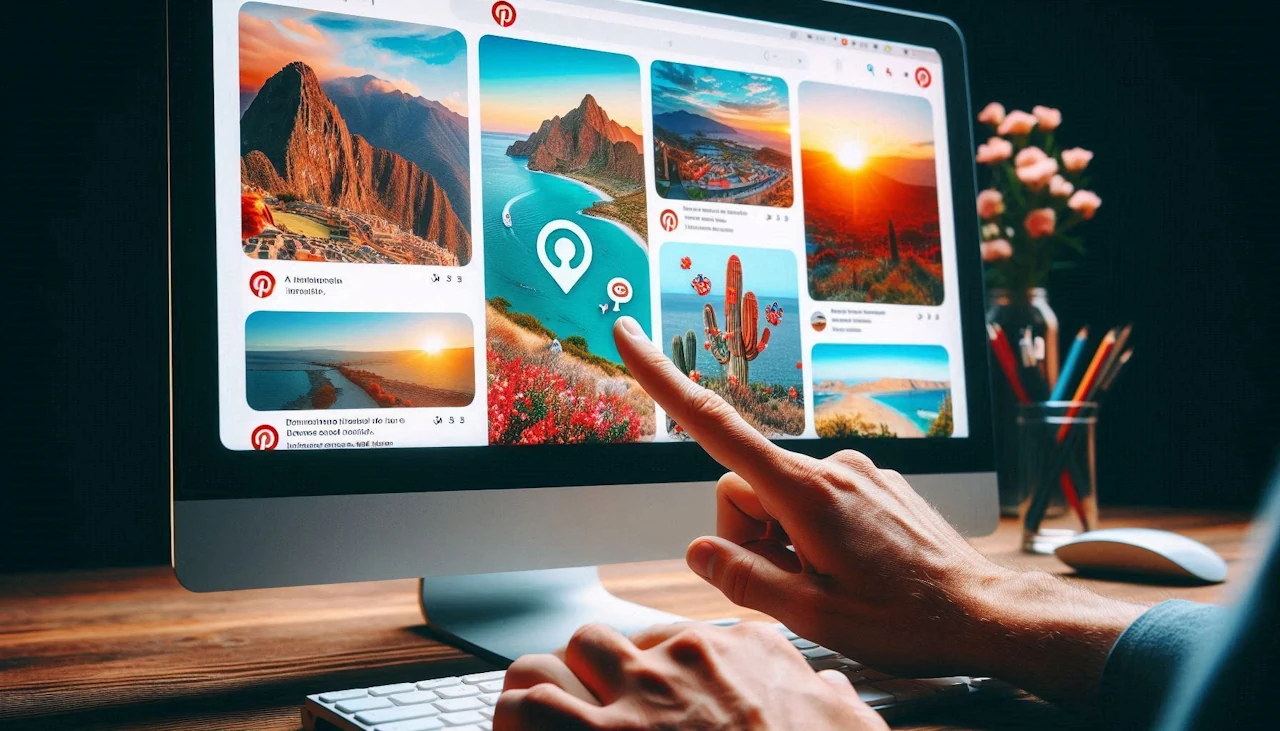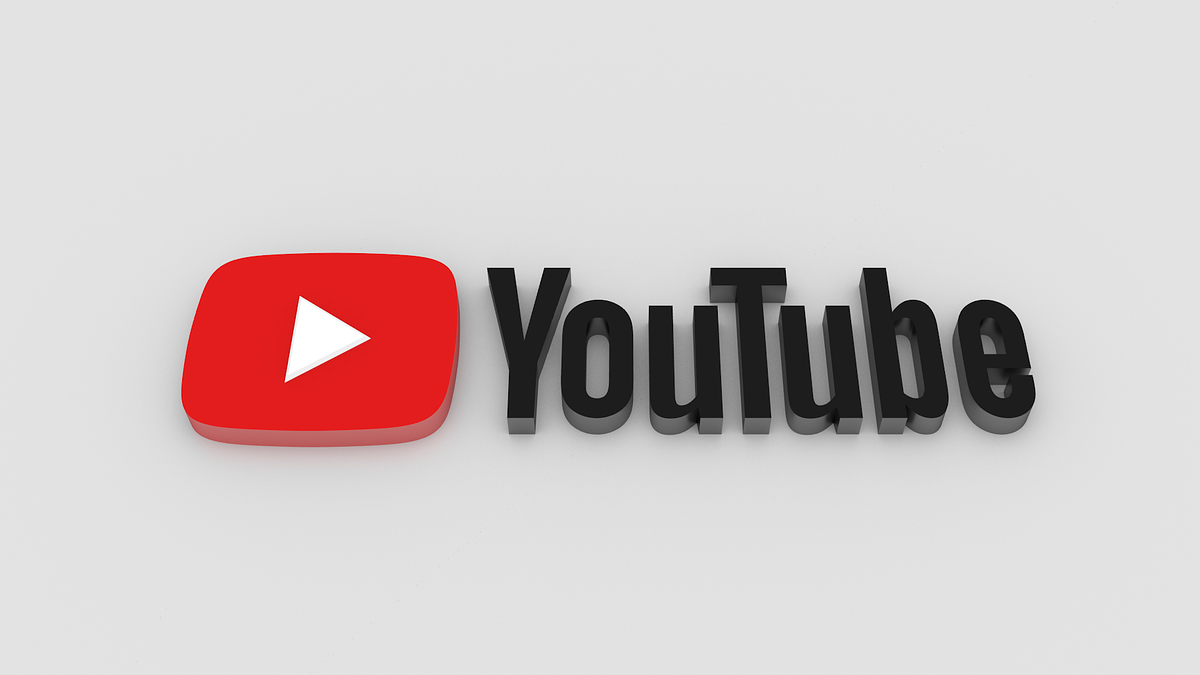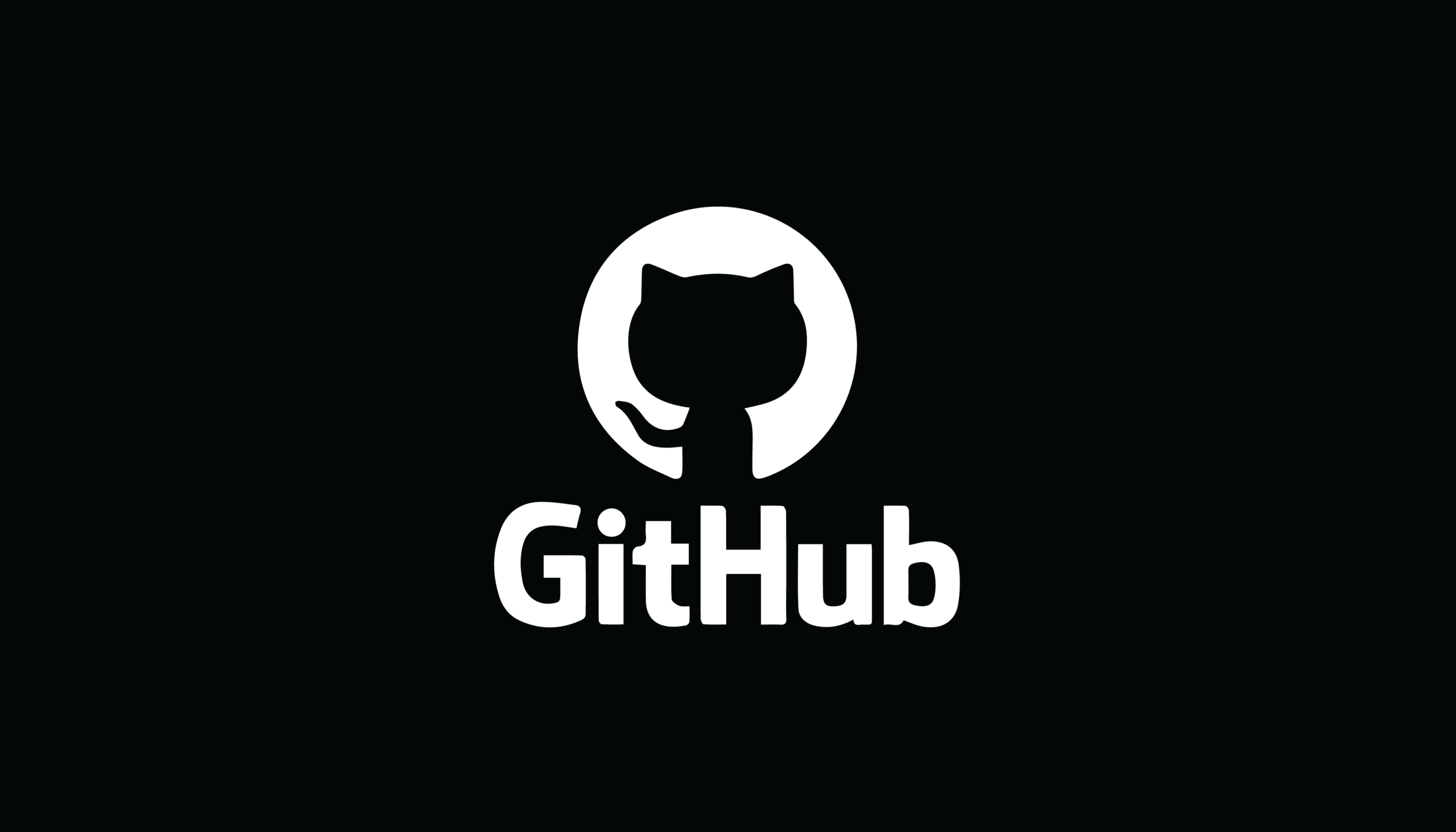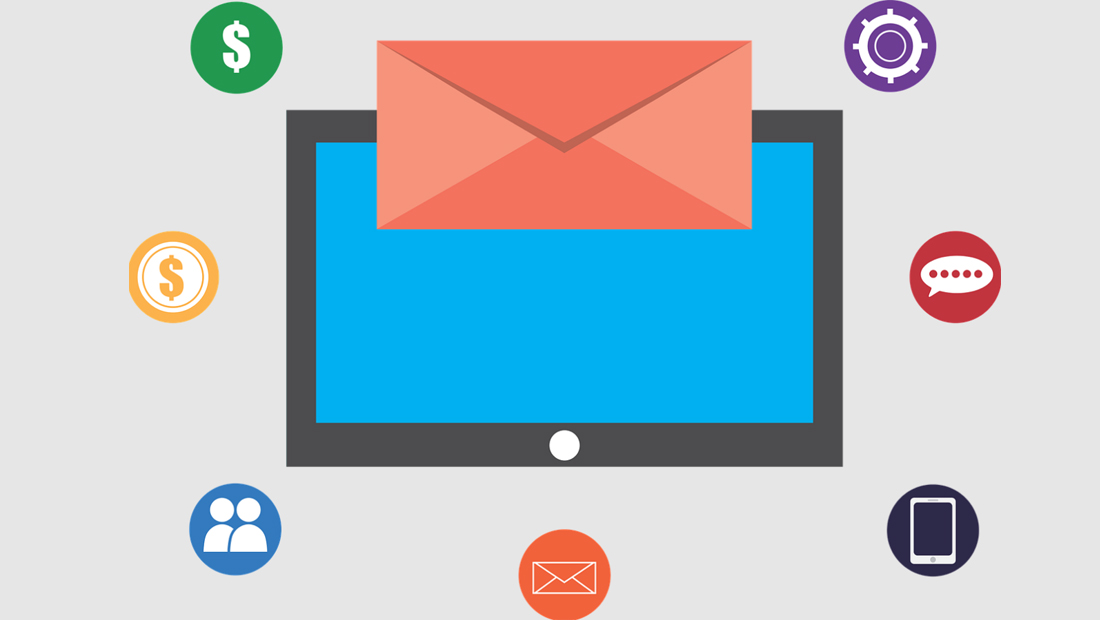Em casa com internet, quem sabe mudar a senha do Wi-fi é rei. Embora a frase anterior seja em um tom humorístico, não deixa verdade que saber como alterar a senha do Wi-fi te dá maior controle de quem acessa ou não a sua internet. Embora o processo seja muitos simples, muitos ainda não sabem como proceder.
- Wi-Fi 7 será tão rápido assim? Conheçam a tecnologia
- Como conectar a Alexa no Wi-Fi a partir do seu celular
Como mudar a senha do Wi-Fi
Quando você tem algum dispositivo conectado na internet percebe que sua conexão parece um tanto mais lenta que o normal. Nesses casos, pode ser que mais dispositivos estejam utilizando a sua internet resultando numa conexão mais lenta.
O motivo por qual você deseja saber como mudar a senha do Wi-fi pode ser também para controlar o acesso das pessoas de sua casa, liberando-a quando as tarefas forem concluídas. Independente de qual seja o motivo que levou você a procurar uma forma de alterar a senha do Wi-fi, você terá total controle após ler esse artigo.
Antes de começar de tudo, é necessário que você se atente a alguns detalhes para conseguir mudar a senha do Wi-fi. Para facilitar, separamos alguns pontos para conseguir te ajudar nessa tarefa.
Identifique o número de IP
O primeiro de tudo é identificar se o seu dispositivo está conectado ao roteador, ele pode ser um celular ou um computador. Agora, siga os passos abaixo de acordo com o seu dispositivo selecionado para mudar a senha do Wi-Fi.
No computador
- Aperte as teclas “Windows+R” para abrir o “Executar”, assim que o mesmo abrir digite “cmd”(sem aspas).
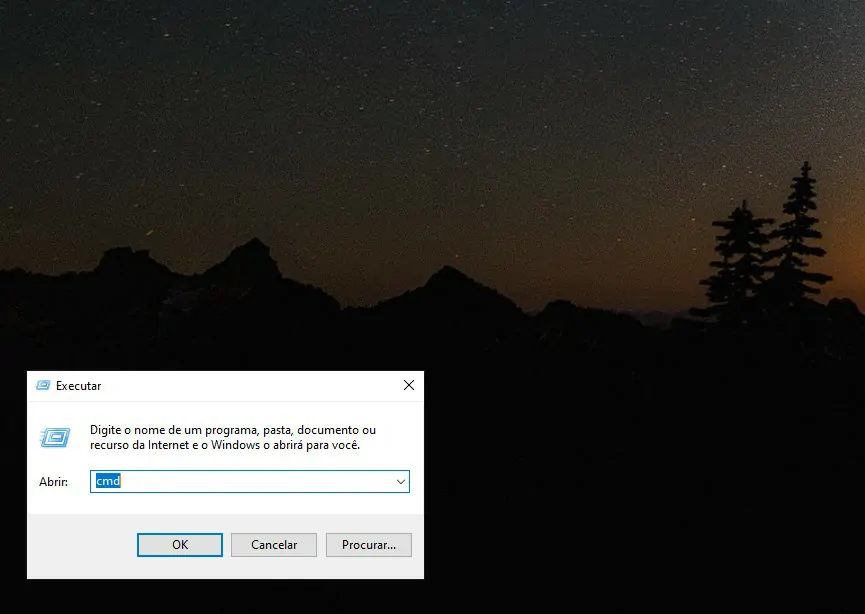
Imagem: Bruno/Tekimobile - Quando uma janela preta surgir, digite o comando “ipconfig”(sem aspas) e pressione a tecla “Enter”.
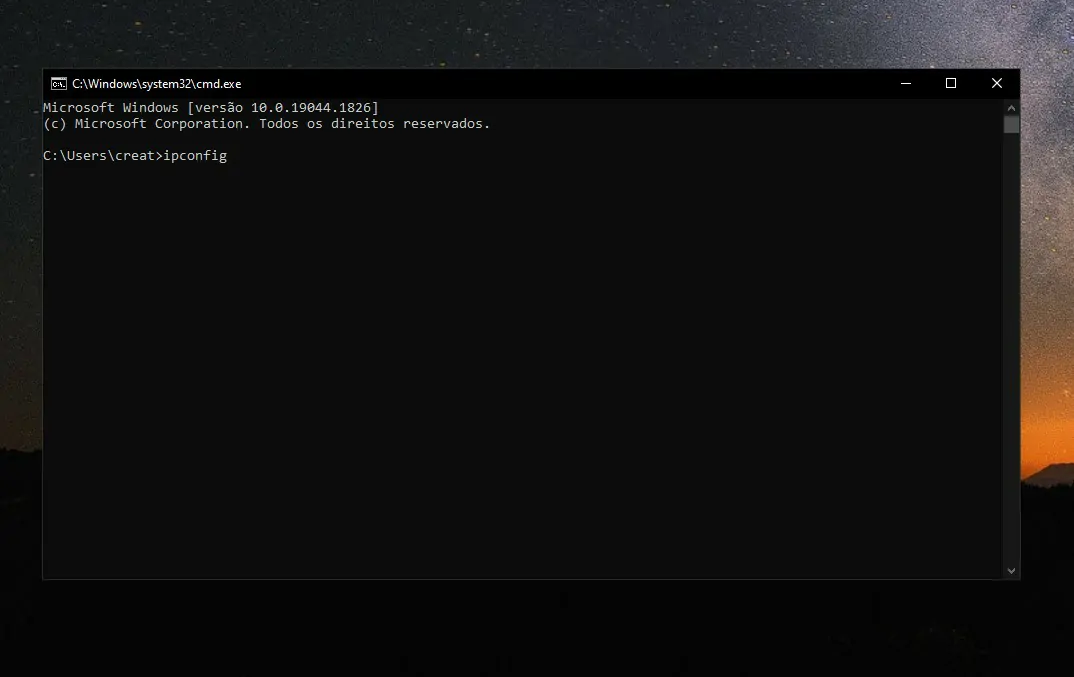
Imagem: Bruno/Tekimobile - Anote o número do “Gateway Padrão” para usarmos mais tarde para acessar o roteador.
No celular
- Toque e segure no símbolo do Wi-fi para abrir as configurações de conexão.
- Ao lado da sua conexão Wi-fi toque sobre o ícone de engrenagem.
- Agora, copie o “Endereço de IP” para o utilizar para acessarmos o seu roteador. Note que o último digito da conexão é um valor acima do “1”, se for o seu caso esse número deverá ser substituído por “1”.
O número de IP mais popular que existe aqui no Brasil é 192.168.0.1, mas não são todas as casas que possuem esse número.
Acessando o Roteador
Agora que temos o endereço de IP que servirá para acessar o roteador, podemos chegar até a central de configuração que nos possibilitará mudar a senha do Wi-Fi. Para isso, abra o navegador de internet do seu dispositivo e siga o seguinte procedimento.
No computador ou celular
- Abra o navegador de internet do seu dispositivo e insira o endereço de IP que obtivemos nos passos anteriores. A barra de endereço aonde vai o site deve ser usada para entrar no endereço de IP, apertando enter em seguida ou o botão de acessar no celular.
- Agora que chegamos ao site do roteador, você deverá entrar com o usuário e senha do roteador. Essa informação geralmente está embaixo do roteador, ou você pode tentar entrar como Usuário: admin; Senha: admin.
- Procure pela seção Wi-fi do seu roteador, ela pode ser nomeada como “Wi-fi”, “Wireless” ou conexão sem fio. Algumas opções te leverão direto para a configuração da senha do Wi-fi, mas existem outras que você deve clicar sobre a seção “Segurança” ou “Security” para conseguir chegar no processo de mudar a senha do Wi-Fi.
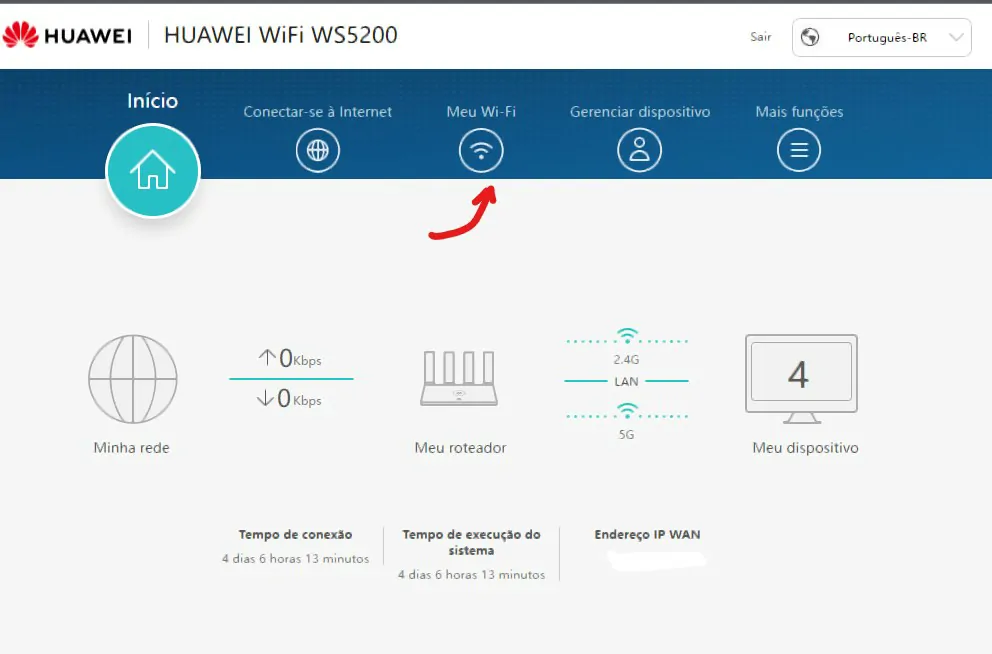
Imagem: Bruno/Tekimobile - Finalmente chegamos na parte onde podemos mudar a senha do Wi-Fi, substitua a senha em “Senha da rede Wi-fi” que está representada por pontos e selecione “Salvar” para alterar a senha.
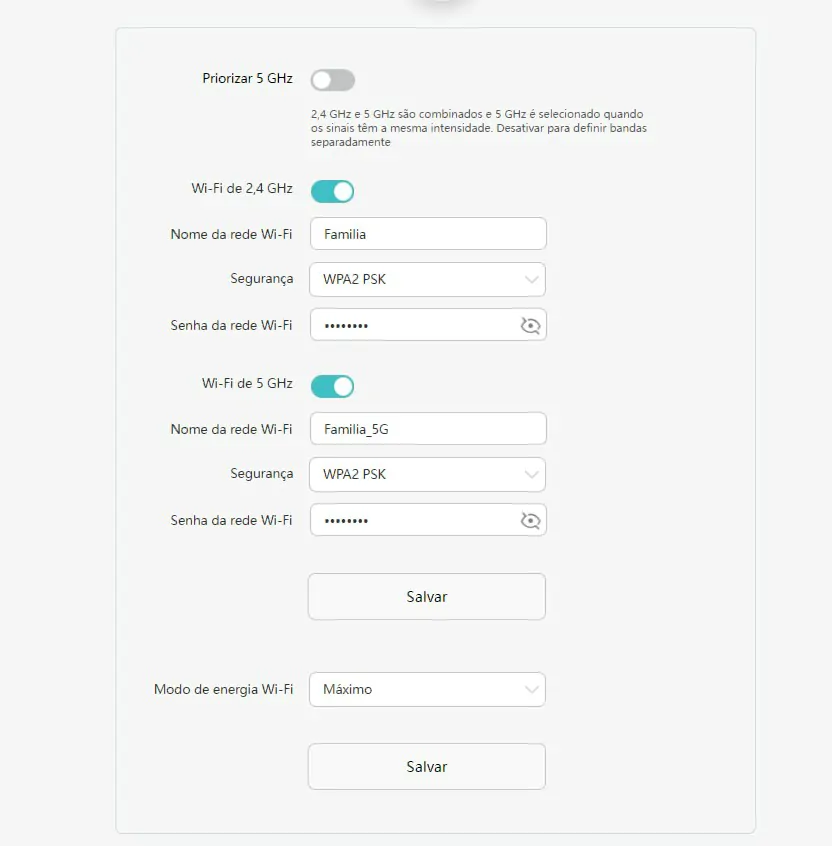
Imagem: Bruno/Tekimobile
Pronto, isso é tudo o que você precisa fazer para saber como mudar a senha do Wi-Fi. É importante lembrar que ao fazer esse processo em uma conexão Wi-fi, você terá de colocar a senha novamente para ter acesso à conexão sem fio novamente.
Leiam também alguns outros artigos relacionados ao Wi-Fi
- Como mudar o nome do Wi-Fi
- 11 maneiras de arrumar WiFi desconectando no Android
- Como encontrar o melhor canal Wi-Fi para seu roteador
- Wi-Fi Mesh: o que é uma Rede Mesh? E um roteador Mesh? Vejam aqui
- O Wi-Fi 6 é realmente muito mais rápido? Há muito mais envolvido
- O que é o Wi-Fi 6? É muito mais que só velocidade; entendam
- Desligar Wi-Fi a noite por causa da radiação? Você pode morrer?
- Como descobrir a senha do WiFi no celular e no computador
- Como melhorar o sinal do Wi-Fi? Aplique essas 13 dicas simples!
- 7 dicas para resolver qualquer problema do seu Wi-Fi
- Wi-Fi 5 GHz é melhor que o Wi-Fi 2,4 GHz? Nem sempre. Entenda.